
Სარჩევი:
- ნაბიჯი 1: დააინსტალირეთ Xcode
- ნაბიჯი 2: გაუშვით ტერმინალი
- ნაბიჯი 3: ლუდის დაყენება
- ნაბიჯი 4: დააჭირეთ დაბრუნებას
- ნაბიჯი 5: შეიყვანეთ თქვენი პაროლი
- ნაბიჯი 6: უბრალოდ გაუშვით ის
- ნაბიჯი 7: დასრულებულია - დალაგებულია
- ნაბიჯი 8: დაამატეთ გზა თქვენს ტერმინალურ პროფილში
- ნაბიჯი 9: დაურეკეთ ექიმს
- ნაბიჯი 10: მზად ხარშვისთვის
- ნაბიჯი 11: განაახლეთ ლუდი
- ნაბიჯი 12: ყველაფერი კარგადაა
- ნაბიჯი 13: განახლებები არ არის იგივე, რაც განახლებები
- ნაბიჯი 14: საბოლოოდ დაინსტალირებული
- ავტორი John Day [email protected].
- Public 2024-01-30 10:15.
- ბოლოს შეცვლილი 2025-06-01 06:09.

ეს ინსტრუქცია გამოყენებული იქნება რამოდენიმე სხვა დოკუმენტში და ამიტომ გადავწყვიტე გამოვყო ის, რათა თავიდან ავიცილო გაორმაგება სხვა ინსტრუქციებში, რომელსაც მე დავწერ.
ეს ინსტრუქცია გაუძღვება HomeBrew- ის დაყენების პროცესს, რომელიც საშუალებას მისცემს არაერთი UNIX პროგრამის დაყენებას macOS- ზე.
ნაბიჯი 1: დააინსტალირეთ Xcode

მთელი პროცესი დამოკიდებულია Xcode- ის დაინსტალირებაზე, მაგრამ კარგი ამბავი ის არის, რომ მას არ სჭირდება Xcode- ის სრული ვერსიის დაყენება.
თუმცა, სიმარტივის გამო, მე გირჩევთ გადმოწეროთ Xcode- ის სრული ვერსია Mac App Store- დან, რადგან ეს დააინსტალირებს უამრავ მძლავრ ინსტრუმენტს macOS- სთვის, ასევე დააინსტალირებს Home Brew- ისთვის საჭირო ბრძანების ხაზის ინსტრუმენტებს.
გადმოტვირთვის შემდეგ გაუშვით აპლიკაცია და მიიღეთ დიალოგური ფანჯრები. ეს უნდა შეიცავდეს ბრძანების ხაზის ინსტრუმენტების დაყენებას.
ნაბიჯი 2: გაუშვით ტერმინალი

მე ვიყენებ macOS Sierra- ს ტერმინალის გასაშვებად, მე უბრალოდ ვაჭერთ Rocketship- ს დოკში, შემდეგ Launchpad- ის ფანჯარაში მე სხვას, შემდეგ განთავსებას და დაწკაპუნებას ტერმინალზე.
ნაბიჯი 3: ლუდის დაყენება

დააკოპირეთ და ჩასვით ქვემოთ მოყვანილი კოდი ტერმინალის ფანჯარაში:
/usr/bin/ruby -e $ (curl -fsSL
ეს გადმოწერს და დააინსტალირებს HomeBrew ბრძანების სტრიქონიდან.
ნაბიჯი 4: დააჭირეთ დაბრუნებას

თქვენ დაგხვდებათ ეკრანი, რომელიც გეუბნებათ რა მოხდება.
უბრალოდ მიჰყევით მოთხოვნას დააჭირეთ RETURN ღილაკს
ნაბიჯი 5: შეიყვანეთ თქვენი პაროლი
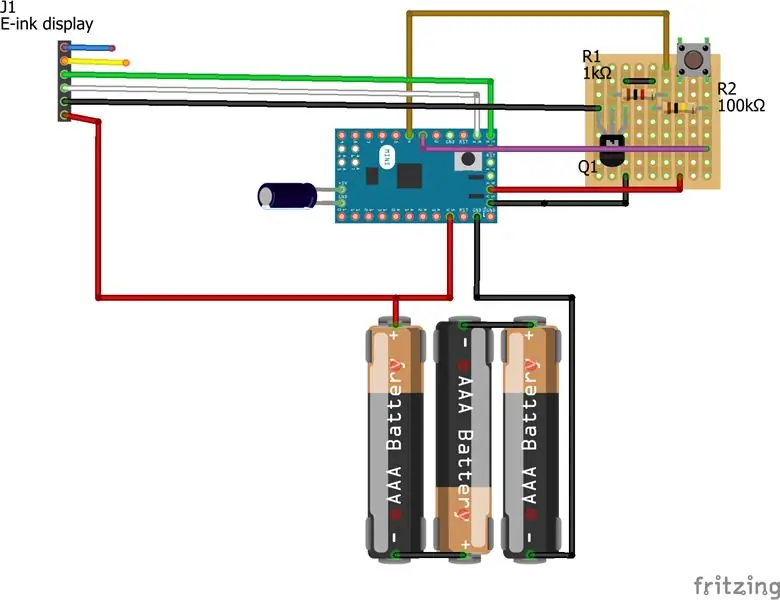
როდესაც დააინსტალირებთ თქვენს აპარატს, ის მოგთხოვთ შექმნათ მომხმარებლის სახელი და პაროლი.
პაროლი, რომელიც უნდა შეიყვანოთ არის ეს ერთი და მხოლოდ ეს.
პაროლის შეყვანისას თქვენ ვერ ნახავთ რაიმე მაჩვენებელს იმის შესახებ, თუ რა არის პაროლი, ასე რომ დარწმუნდით, რომ სწორად მიიღეთ.
პაროლის აკრეფის შემდეგ დააჭირეთ ღილაკს RETURN.
ნაბიჯი 6: უბრალოდ გაუშვით ის
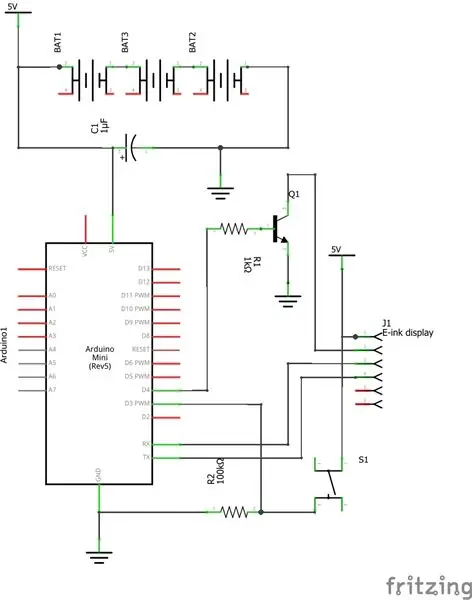
ამ პროცესს გარკვეული დრო დასჭირდება და არაფერია ისეთი, რისი გაკეთებაც შეგიძლია, წადი და დალიე ჭიქა ყავა (ან ჩაი, თუ ჩემნაირი დახვეწილი ხარ;-)).
ნაბიჯი 7: დასრულებულია - დალაგებულია

ინსტალაცია დასრულებულია, მაგრამ არ დასრულებულა.
არსებობს რამდენიმე ვარიანტი, რომელიც უნდა მოხდეს.
ნაბიჯი 8: დაამატეთ გზა თქვენს ტერმინალურ პროფილში
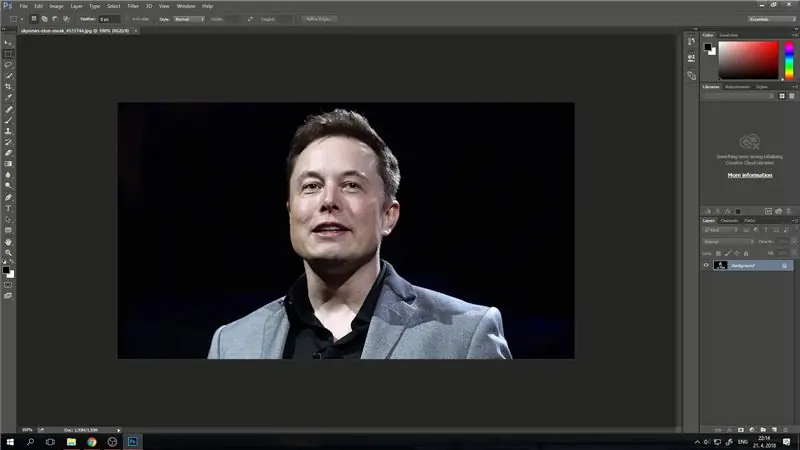
MacOS- ის გარეთ დაინსტალირებული UNIX- ის მრავალი ბრძანება ვერ მოიძებნება და თქვენ მიიღებთ შეცდომებს ბრძანებების არარსებობის შესახებ. ეს არის მარტივი გამოსავალი ბილიკის დამატებით. HomeBrew- ის სილამაზე იმაში მდგომარეობს, რომ იგი იყენებს ყველაფრისთვის ზოგადად ერთგვაროვან გზას, ასე რომ, ის კვლავ უნდა დაემატოს თქვენს ტერმინალის პროფილს.
უბრალოდ დააკოპირეთ და ჩასვით ეს ბრძანება ტერმინალში და დააჭირეთ RETURN:
ექოს ექსპორტი PATH = '/usr/local/bin: $ PATH' >> ~/.bash_profile
ეს შექმნის ტექსტურ ფაილს, რომელსაც ტერმინალი კითხულობს. რადგან ტერმინალი უკვე მუშაობს, ის არ წაიკითხავს ამ ფაილს, უბრალოდ დააჭირეთ ბრძანება W შემდეგ დააჭირეთ ბრძანებას N.
ეს დახურავს არსებულ ფანჯარას და შემდეგ გახსნის ახალს.
არ დააჭიროთ ბრძანებას Q რადგან ეს დახურავს პროგრამას. თუ ამას აკეთებთ, უბრალოდ გაიმეორეთ ტერმინალი.
ნაბიჯი 9: დაურეკეთ ექიმს
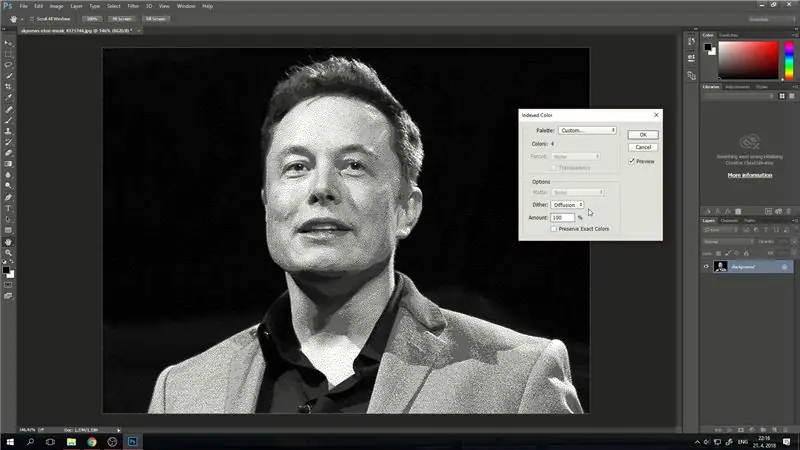
ახლა, როდესაც HomeBrew დაინსტალირებულია და ტერმინალს აქვს სწორი გზის პარამეტრები, თქვენ უნდა დარწმუნდეთ, რომ HomeBrew კარგია.
მარტივი შემოწმება შემდეგია:
მწიფდება ექიმი
ნაბიჯი 10: მზად ხარშვისთვის

თუ პრობლემა არ არის, უნდა ნახოთ შეტყობინება
თქვენი სისტემა მზად არის დასალევად
ნაბიჯი 11: განაახლეთ ლუდი
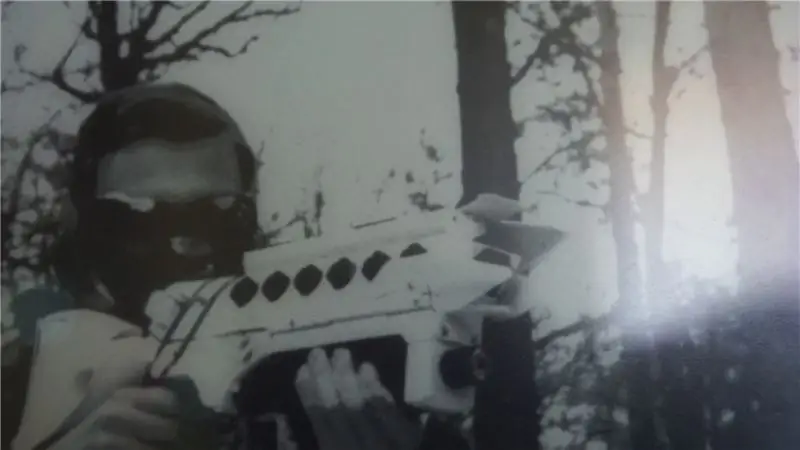
მიუხედავად იმისა, რომ თქვენ უბრალოდ დააინსტალირეთ HomeBrew, პროცესის დროს შეიძლება განახლდეს ფაილები, ასე რომ ჩაწერეთ:
brew განახლება
ნაბიჯი 12: ყველაფერი კარგადაა

თუ ყველაფერი კარგადაა, მაშინ არის ერთი ბოლო ბრძანება
ნაბიჯი 13: განახლებები არ არის იგივე, რაც განახლებები

ტიპი:
brew განახლება
ეს აყენებს პროგრამის შემდგომ ძირითად ვერსიებს, რომლებიც არ განახლდება მიმდინარე ვერსიაში. წარმოიდგინეთ, როგორც macOS El Capitan- დან macOS Sierra- ს დაყენება ნაცვლად macOS El Capitan 10.11.1 და ა.შ.
ნაბიჯი 14: საბოლოოდ დაინსტალირებული

HomeBrew- მა ახლა დაასრულა ინსტალაცია, არის კონფიგურირებული, რომ ნაპოვნი იყოს ყოველ ჯერზე, როდესაც იყენებთ ტერმინალს, განახლებულია და განახლებულია და შემოწმებულია, რომ ყველაფერი კარგადაა.
ახლა თქვენ შეგიძლიათ დააინსტალიროთ ნებისმიერი პროგრამა, რომელიც არის HomeBrew მონაცემთა ბაზაში.
გირჩევთ:
გააკონტროლეთ თქვენი ავტომატური მოცურების კარი სახლის ასისტენტით და ESP მთავარი: 5 ნაბიჯი (სურათებით)

გააკონტროლეთ თქვენი ავტომატური მოცურების კარი სახლის ასისტენტით და ESPHome– ით: შემდეგი სტატია არის გარკვეული გამოხმაურება ჩემი პირადი გამოცდილების შესახებ, რომელიც აკონტროლებს ავტომატური მოცურების კარიბჭეს, რომელიც მე მქონდა დამონტაჟებული ჩემს სახლში. ეს კარიბჭე, ბრენდირებული "V2 Alfariss", აღჭურვილი იყო რამდენიმე Phox V2 დისტანციური მართვის საშუალებით. Მე ასევე მაქვს
ჭკვიანი ლუდი: 7 ნაბიჯი

ჭკვიანი ლუდი: ბაზა nos conceitos da Ind ú stria 4.0, ჭკვიანი ლუდი é uma f á brica de cervejas inteligente que utiliza o sensoriamento for extrair information ç õ es sobre temperatura, armazen á -las, classific á -las a part
ლუდი შეიძლება Usb Hub Hack: 5 ნაბიჯი

Beer Can Usb Hub Hack: ნამდვილად შეიძლება გაკეთდეს ნებისმიერი ობიექტისთვის, მაგრამ ეს არის ნივთი, რომელიც მე ყველაზე მეტად ვიწექი გარშემო, ამიტომ ეს იყო ბუნებრივი არჩევანი ჩემთვის, მისი გარღვევა და ის საშუალებას იძლევა დაემატოს უზარმაზარი რაოდენობის USB ჰაბები ამბობენ, რომ 4X 1 to4 ჰაბები ქილაში ქმნის 16 პორტის კერას
იაფი (როგორც უფასო [როგორც ლუდი]) მრავალმეტრიანი სადგამი: 4 ნაბიჯი
![იაფი (როგორც უფასო [როგორც ლუდი]) მრავალმეტრიანი სადგამი: 4 ნაბიჯი იაფი (როგორც უფასო [როგორც ლუდი]) მრავალმეტრიანი სადგამი: 4 ნაბიჯი](https://i.howwhatproduce.com/images/004/image-11898-43-j.webp)
იაფი (როგორც უფასო [როგორც ლუდიში]) მრავალმეტრიანი სადგამი: მე მაღიზიანებს იმით, რომ კისერზე ამწევი მაქვს ან ჩემს დაბალანსებულ 4 დოლარად იაფად ვაბალანსებ სადმე რეალურად ეკრანის წაკითხვას. ასე რომ, მე გადავწყვიტე, რომ საქმეები ჩემს ხელში ავიღო! ესეც ჩემი პირველი სტრუქტურირებადია, ასე რომ, თუ ვინმეს რაიმე დამხმარე აქვს
Frosty Beverage Timer - აღარ არის თბილი ან გაყინული ლუდი!: 24 ნაბიჯი

ყინვაგამძლე სასმელების ქრონომეტრი - აღარ არის თბილი ან გაყინული ლუდი !: გაყინული განგსტერის ყინვაგამძლე სასმელების ტაიმერი არის ტაიმერი, რომელიც შეგატყობინებთ, როდესაც თქვენი სასმელი გაცივდება. იყიდეთ ნაკრები! http://gadgetgangster.com/154 აღარ არის თბილი ქილა ან აფეთქებული ბოთლები, უბრალოდ უთხარით თქვენს ყინვაგამძლე სასმელების ტაიმერს, რამდენად ცივი მოგწონთ თქვენი დუღილი და
